Okay, der „Hilferuf“ ist schon eine ganze Weile her. Die simple Frage: Ob es schwer wäre, ein Plugin selbst zu aktualisieren? Nein! Leider zickt WP manchmal. Dann musst du das WordPress Plugin manuell updaten. Und zwar so…
Die Frage von Svetlana ließ mich zugegeben schmunzeln. Nicht aus Arroganz oder gar Gehässigkeit. Sondern einfach, weil die Frage mich erinnerte, dass es halt immer wieder Beginner gibt. Ich war auch mal so einer. Also ein Beginner. Ebenso wie du. Wie wir alle. Jeder hat irgendwann mal mit irgendwas angefangen. Leider vergisst man das manchmal. Das geht zumindest mir so. Dir auch? Egal, Svetlanas Frage war schlicht:
„Ist es schwer, Plugins selber zu aktualisieren?“
Meine Antwort war ebenso schlicht:
„Nein!“
Logisch, dass ich Svetlana auf ihre liebe Frage eine kleine Anleitung mailte. Da die Frage sicher auch andere – vielleicht sogar dich – interessiert, mach’ ich halt gleich einen kleinen Blogartikel daraus. (Der nun leider ein paar lange Monate in der digitalen Schublade lag…)
WP Plugins automatisch updaten
Zuerst versuchst du natürlich, das oder die WordPress Plugins automatisch zu aktualisieren. Hierzu stehen dir zwei Wege zur Option, die letzten Endes allerdings der gleiche sind.
- WordPress Plugin aktualisieren Option 1
Erste Idee: Geh’ im WP-Backend auf „Dashboard“ > „Aktualisierungen“ (siehe links). Anschließend findest unter „Plugins“ alle installierten Plugins, für die ein Update vorliegt. Jetzt brauchst du lediglich bei dem jeweiligen Plugin – oder gleich oben bei „alle Auswählen“ – ein Häkchen setzen und den Button „Plugins aktualisieren“ klicken. Den Rest erledigt in der Regel WordPress. - WordPress Plugin aktualisieren Option 2
Alternativ kannst du im Backend auch direkt auf „Plugins“ gehen. Ist ein Update für eines deiner Plugins verfügbar, findest du unter dem jeweiligen Plugin eine entsprechende sowie auffällig gelb unterlegte Info. Klicke einfach „jetzt aktualisieren“ und WordPress erledigt den Job.
Das war’s. Zumindest in der Regel…
WordPress Plugin manuell updaten
Denn eventuell kommt es vor, dass WordPress den Job eben nicht erledigt. In dem Fall musst du zu Plan B greifen: das WordPress Plugin manuell updaten. Doch selbst das ist gar nicht so schwer. Alles was du brauchst, ist ein FTP-Client. Also ein Programm, mit welchen du Daten auf deinen Webserver uploaden (oder downloaden) kannst. Ich selbst setzte hier auf FileZilla, dass Open Source und somit kostenlos ist. Entsprechende kostenlose Downloads findest du zum Beispiel auf chip.de.
Logo, dass du zum Upload die Zugangsdaten zu deinem Webspace kennen musst. Also
- Server (oft einfach deineDomain.de)
- Benutzer
- Passwort
Unter dem Reiter „Erweitert“ ist mitunter noch der Pfad zum „Stand-Verzeichnis auf Server“ nötig. Hast du hier deine Daten eingetragen, kann es schon losgehen. Klick auf „verbinden“ und du bist – wenn deine Zugangsdaten korrekt sind – online.
Willst du nun das WordPress Plugin manuell aktualisieren, solltest du allerdings „nach Plan“ vorgehen. Heißt: diese Schritte befolgen…
- Lade das WP Plugin von https://de.wordpress.org/ herunter und speichere es auf deiner Festplatte.
- Deaktiviere das betreffende Plugin im WordPress-Backend (Plugins > Installierte Plugins).
- Lösche per FTP das Plugin von deinem Server (wp-content > plugins).
- Lade anschließend den Order mit der aktuellen Version des Plugins auf deinen Server.
- Zuletzt aktivierst du das Plugin wieder in deinem Backend (Plugins > Installierte Plugins).
Fertig. Die Mission WordPress Plugin manuell updaten ist damit erledigt. Der ganze Vorgang ähnelt der Prozedur, wenn du WordPress selbst manuell updaten willst.
Viel Erfolg!

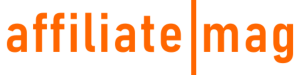

Noch keine Kommentare